Руководство пользователя Keynote для Mac
- Добро пожаловать!
-
- Начальные сведения о Keynote
- Основные сведения об изображениях, диаграммах и других объектах
- Создание первой презентации
- Открытие или закрытие презентации
- Сохранение презентации и присвоение ей имени
- Поиск презентации
- Печать презентации
- Панель Touch Bar для Keynote
- Создание презентации с помощью VoiceOver
-
- Изменение прозрачности объектов
- Заливка объектов цветом или изображением
- Добавление границы объекта
- Добавление подписи или заголовка
- Добавление отражения или тени
- Использование стилей объектов
- Изменение размеров, поворот и зеркальное отражение объектов
- Перемещение и редактирование объектов в списке объектов
-
- Выбор текста и размещение точки вставки
- Применение стиля с помощью сочетания клавиш
- Форматирование списков
- Добавление эффекта выделения в текст
- Добавление математических уравнений
- Добавление ссылок
- Добавление линий для разделения текста
-
- Отправка презентации
- Основные сведения о совместной работе
- Приглашение к совместной работе
- Совместная работа над общей презентацией
- Изменение настроек общей презентации
- Закрытие общего доступа к презентации
- Общие папки и совместная работа
- Использование Box для совместной работы
- Создание GIF-анимации
- Публикация презентации в блоге
-
- Использование iCloud Drive с приложением Keynote
- Экспорт в PowerPoint или другой формат
- Уменьшение размера файла презентации
- Сохранение большой презентации в виде файла пакета
- Восстановление более ранней версии презентации
- Перемещение презентации
- Удаление презентации
- Защита презентации с помощью пароля
- Блокировка презентации
- Создание пользовательских тем и управление ими
- Авторские права

Применение стиля абзаца в Keynote на Mac
Применение стилей абзацев позволяет быстро отформатировать текст единообразно во всей презентации.
Применение стиля абзаца
Нажмите текстовый блок или фигуру с текстом, который нужно изменить, или выберите определенный текст.
Примечание. Стиль абзаца нельзя применить к тексту в ячейке таблицы.
В боковой панели «Формат»
 нажмите вкладку «Текст».
нажмите вкладку «Текст».Нажмите имя стиля абзаца вверху боковой панели, затем выберите стиль в меню «Стили абзацев».
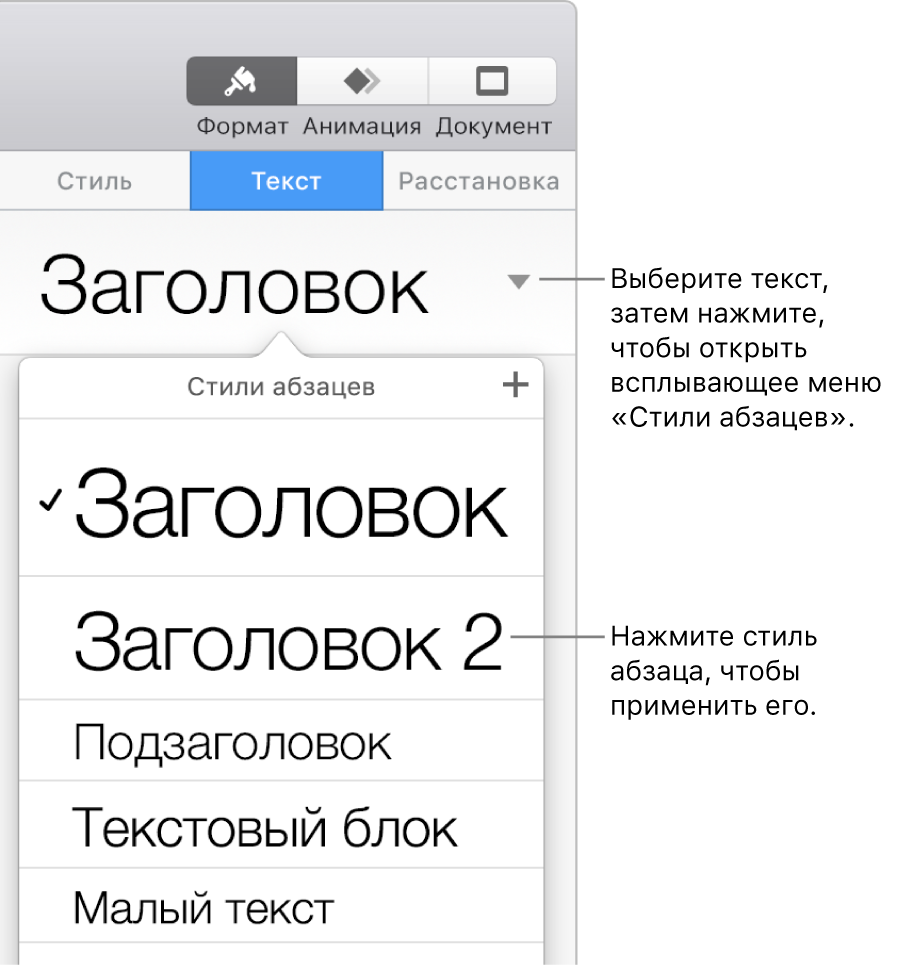
Если после применения стиля абзаца текст был изменен, например выделен жирным шрифтом или другим цветом, то рядом с именем стиля в меню «Стили абзацев» отображается звездочка, а в некоторых случаях — кнопка «Обновить». Это указывает на переопределение стиля. При необходимости можно обновить стиль абзаца, включив в него переопределения.
Можно также применять к выбранному тексту стили символов и стили списков.
Совет. Чтобы ускорить форматирование, создайте сочетания клавиш для применения стилей к тексту.